Již 10.000+ CAD tipů.
Přes 118.500 registrovaných u nás, celkem 1.093.000 registrovaných (CZ+EN), přes 53.000 CAD/BIM bloků.
Vyzkoušejte nový přesný Inženýrský kalkulátor.
Kompletní příkazy AutoCADu a proměnné AutoCADu 2026.
 CAD tip # 6859:
CAD tip # 6859:
Otázka
A
Jedním z prvků uživatelského rozhraní AutoCADu, který máte před očima nejčastěji, je ikona uživatelského souřadného systému (UCS, USS). Jen málo uživatelů ale zná všechny podoby a možnosti této ikony. Její zobrazení se také v průběhu historie AutoCADu měnilo.
Způsob zobrazení ikony UCS se řídí příkazem USSI a aktuálním nastavením souřadného systému, směru pohledu, vizuálního stylu a dalších parametrů. Příklady zobrazení ikonky USS a popis jednotlivých variant:
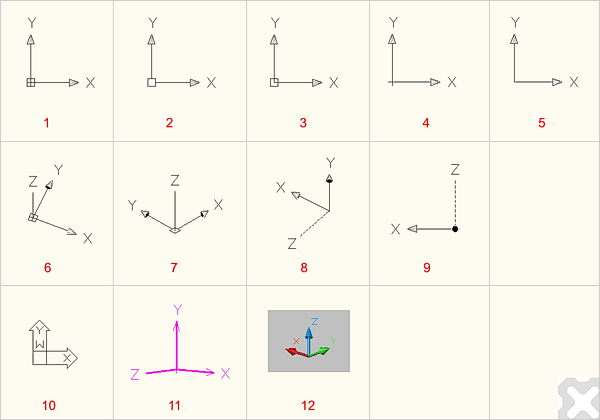
- [1] 2D, globální souřadný systém (GSS, WCS), zobrazení nastaveno na "počátek" a ikona je zobrazena v počátku
- [2] 2D, globální souřadný systém (GSS, WCS), zobrazení nastaveno na "počátek", ale počátek je mimo obrazovku
- [3] 2D, globální souřadný systém (GSS, WCS), zobrazení není nastaveno na "počátek"
- [4] 2D, je aktivní uživatelský souřadný systém (USS, UCS), zobrazení nastaveno na "počátek"
- [5] 2D, je aktivní uživatelský souřadný systém (USS, UCS), zobrazení není nastaveno na "počátek"
- [6] 3D, obecný globální souřadný systém, zobrazení nastaveno na "počátek" a ikona je zobrazena v počátku
- [7] 3D, izometrický pohled na globální souřadný systém
- [8] 3D, obecný uživatelský souřadný systém, osa Z směřuje dolů (čárkovaná)
- [9] 3D, speciální případ uživatelského souřadného systému, pohled do roviny XZ
- [10] starý "2D" styl ikony USS z verze 2000 a starších (lze nastavit v USSI), zde půdorys globálního souřadného systému ("W"-world, ve starších českých lokalizacích AutoCADu "G"-globální)
- [11] podobu ikony USS si můžete pomocí USSI přizpůsobit (zobrazení kuželů, tloušťka, barva - viz níže)
- [12] v 3D vizuálních stylech je ikona USS zobrazena vystínovaně a barevně; i při vypnutých popisech os lze barvami určit jednotlivé osy - XYZ = RGB
Stručná pomůcka: pokud je zobrazen čtvereček, jste v globálním souřadném systému, jinak jste v uživatelském USS
Dialog nastavení zobrazení ikony USS pomocí příkazu USSI (_UCSICON) a volby jeho Nastavení:
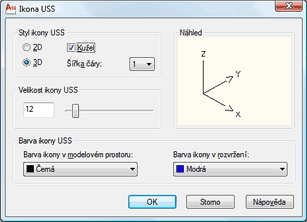
![Diskuzní fórum a databáze tipů a utilit pro AutoCAD, Inventor, Revit a další produkty Autodesk
- od firmy ARKANCE [www.cadforum.cz] Diskuzní fórum a databáze tipů a utilit pro AutoCAD, Inventor, Revit a další produkty Autodesk
- od firmy ARKANCE [www.cadforum.cz]](../common/arkance_186.png)

 also in ENGLISH
also in ENGLISH AutoCAD
AutoCAD AutoCAD LT
AutoCAD LT Civil 3D
Civil 3D AutoCAD Mechanical
AutoCAD Mechanical AutoCAD Architecture
AutoCAD Architecture

